如何用3dsMax制作树木?用3dsMax制作逼真的绿色树木教程
时间:2021-03-17 16:01:04 魔新豆网
我曾经看到过一些人创建3D的树木,他们都遇到了相同的问题。创建树木比较容易的方法是建立一个立方体,然后在顶部做一些突出,还要挤压出一些枝干。我经常见到的问题是人们会创建一个主干,这个主干从不同的方向一直延伸到顶端。这对于一颗常青树来说可能是一个好的方法。但是对于普通的树来说,还是有待斟酌的。下面我给大家提供了一个教程。


首先我会创建一个立方体,把它转换为可编辑的网格。如果你有3ds Max 4软件,你可以做一个可编辑的多边形,因为在最后可以作为一个更好的网格。
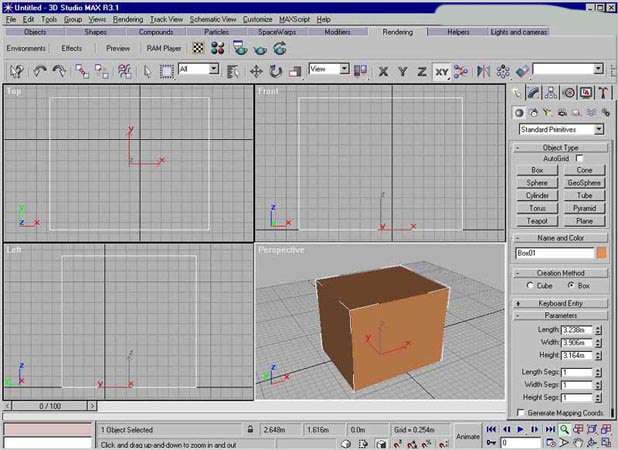
在多边形分割物体模式下选择高模,然后开始做挤压。窍门是做一个小的主干,不是从各个方向想顶部延伸。我经常喜欢把主干氛围两个部分,然后从这里开始延伸。主干的第一次分割你可以根据需要决定数量。
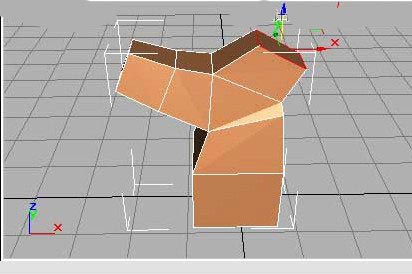
要记住你创建的是一颗3D的树木,所以在挤压枝叶的时候不要只从一个角度来做。要让你的树木有深度。
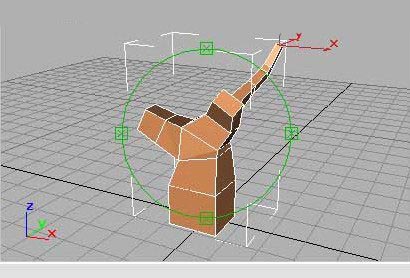
在挤压枝叶的时候如果你想创建主要枝干的形状,你需要添加一个光滑网格,这样可以看到你的树木最后的效果。
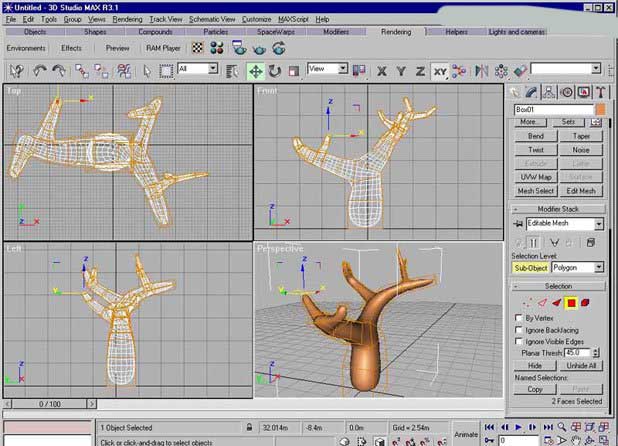
但是现在你可能感觉主干的底部看起来有点不自然。那么就需要在根部做一点工作了。首先我选定树木的底部面板,向下挤压两次来创建这个效果。这种方法可以解决之前树根比较圆的样子,使它更自然。
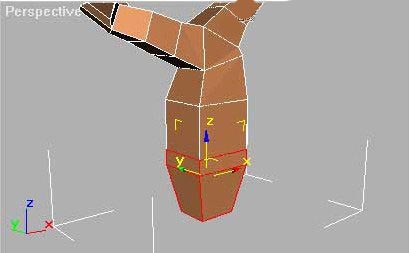
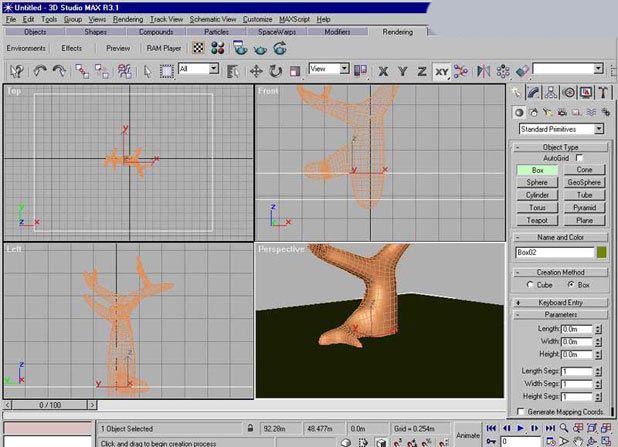
现在开始做原始立方体旁边的面板,挤压这些面板得到树根。将你的风景保持在打开的状态是很好的,这样你可以看到树根是怎样生长在地表的。在这个教程中我只创建了一个立方体作为我的风景。
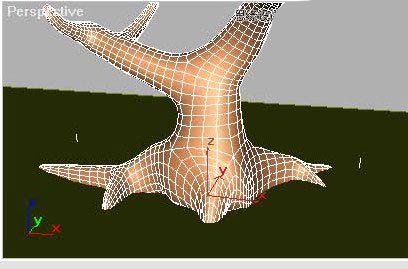

上一页12 下一页 阅读全文
本文标签:
